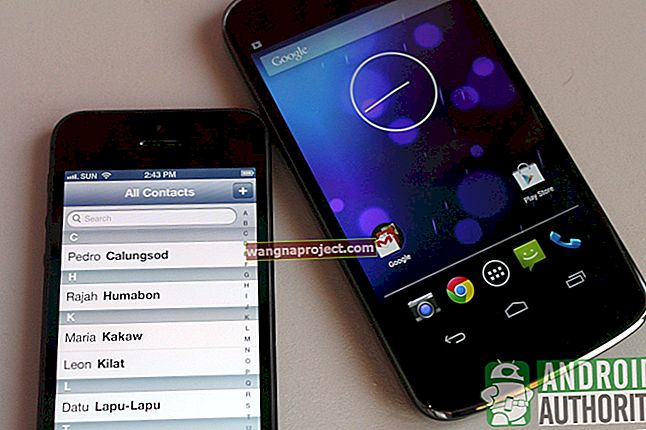iOS สร้างประสบการณ์ข้อความที่ยอดเยี่ยมและสมบูรณ์แบบ แต่คุณสมบัติที่เพิ่มเข้ามาทั้งหมดนั้นมีราคาโดยส่วนใหญ่เป็นข้อมูล iMessage iOS 10+ และโดยเฉพาะอย่างยิ่ง iMessage ตอนนี้ใช้ข้อมูลและหน่วยความจำของ iPhone มากขึ้น
ข้อมูลมากมายและมีพื้นที่น้อยมาก นั่นเป็นข้อร้องเรียนทั่วไปของผู้ใช้ iPhone พวกเราที่ไม่ได้มีความหรูหราเพียงแค่เพิ่มพื้นที่เก็บข้อมูลผ่านการ์ด microSD เมื่อเราต้องการ Apple จะเคยออกแบบ iPhone และ iPad ด้วยคุณสมบัติที่เป็นที่ต้องการอย่างมากที่ผู้ใช้ Android จะได้รับหรือไม่ ??? การ์ด MicroSD มีขนาดใหญ่ขึ้นและราคาถูกลงเรื่อย ๆ ในขณะที่ iPhone ยังคงได้รับ….
ซัมซุงบอกว่า“ หน่วยความจำไม่เพียงพอ” ในวันนี้และฉันก็ไม่เห็นด้วยมากไปกว่านี้แล้ว! มันควรจะเป็นอดีตไปแล้ว
แต่สำหรับผู้ใช้ iPhone การใช้หน่วยความจำและพื้นที่เก็บข้อมูลไม่เพียงพอถือเป็นความจริงของชีวิต และมันแย่มาก!
เราทุกคนต้องทำหน้าที่เป็นผู้จัดการ
ฉันเลือกที่จะมองด้านสว่าง หญ้าคือข้อโต้แย้งที่เป็นมิตรต่อสิ่งแวดล้อม
และนั่นคือด้วยการ จำกัด จำนวนพื้นที่จัดเก็บที่เรามีอยู่ในมือเราจึงถูกบังคับให้จัดการพื้นที่เก็บข้อมูลของเรา จะดีขึ้นหรือแย่ลงเราต้องคิดถึงการอนุรักษ์และการจัดระเบียบอย่างแท้จริง
เราต้องพัฒนากลยุทธ์และจัดลำดับความสำคัญของสิ่งที่เราต้องการและต้องการและสิ่งที่เราไม่ต้องการหรือต้องการ ลองคิดว่านี่เป็นบทเรียนชีวิต - การศึกษาที่ดีเยี่ยมสำหรับทุกแง่มุมของชีวิต

ดังนั้นจึงมีซับสีเงิน
เราสามารถทำน้ำมะนาวจากมะนาวเหล่านี้ได้อย่างแน่นอน
ไปดูกันเลย!
การแจ้งเตือน iDevice: อันตรายข้างหน้า!
หากคุณได้รับการแจ้งเตือนที่น่ากลัวว่า“ พื้นที่เก็บข้อมูลใกล้เต็ม” หรือ“ อุปกรณ์เตือนหน่วยความจำกำลังทำงานในหน่วยความจำเหลือน้อย” ให้ฟัง! แม้ว่าคุณจะยังไม่ได้รับข้อความนั้นแต่ก็ถึงเวลาที่ต้องดำเนินการเชิงรุกและควบคุม จะดีกว่าเสมอที่จะจัดการกับวิกฤตก่อนที่มันจะเกิดขึ้น

ดังนั้นถึงเวลาที่ต้องจัดการกับมัน ยอมรับชะตากรรมของคุณเจ้าของ iPhone ทุกคนที่เข้ามา ถึงเวลาตัดสินว่าคุณจำเป็นต้องเก็บข้อมูลทั้งหมดนั้นจริงหรือไม่
ใหม่ล่าสุดของคุณ Data Hog แอพ Messages และ iMessage
สิ่งแรกที่เราทุกคนควรพิจารณาคือข้อความและข้อมูล iMessage ด้วยคุณสมบัติ iMessage ที่ยอดเยี่ยมทั้งหมดใน iOS ข้อความของเรามีศักยภาพที่จะใช้พื้นที่เก็บข้อมูลของ iDevice ของเราเป็นจำนวนมาก (และฉันหมายถึงมาก)

ลองนึกดูว่ามีข้อความจำนวนเท่าใดที่จัดเก็บไว้ใน iPhone ของคุณ? เพื่อนของฉันหลายคนไม่ได้ลบข้อความเลยแม้แต่เดือนเดียวหรืออาจจะเป็นปี ประเด็นคืออะไร? แม้ว่าข้อความนั้นจะมีค่า แต่ก็ยังมีวิธีการจัดเก็บที่ไม่เกี่ยวข้องกับการแจ้งเตือน“ พื้นที่เก็บข้อมูลใกล้เต็ม”
ดังนั้นให้คำมั่นสัญญาที่จะ จำกัด ข้อมูล iMessage ของเราและจำนวนข้อความที่เราจัดเก็บไว้ใน iPhone ของเรา ด้วยการเก็บข้อความล่าสุดและการลบข้อความเก่าเราจึงเปิดพื้นที่จัดเก็บข้อมูลและเราช่วยให้ iPhone ของเราและแอปข้อความของเราทำงานได้อย่างมีประสิทธิภาพและเร็วขึ้น
แต่ข้อความเหล่านั้นสำคัญมาก
สำหรับผู้ที่มีข้อความที่คุณต้องการบันทึกอย่างยิ่งฉันมีคำแนะนำสองสามข้อ:
- สร้างข้อมูลสำรองของ iPhone ของคุณเพื่อบันทึกข้อความสำคัญเหล่านั้น (VIMs)
- ถ่ายภาพหน้าจอ VIM ของคุณโดยกดปุ่มเปิด / ปิดและปุ่มโฮมพร้อมกัน
- มีแอพแน่นอน! ดังนั้นลองใช้ PhoneView, iExplorer หรือ TouchCopy เพื่อเก็บข้อความของคุณ
บันทึกรูปภาพข้อความของคุณไปยังแอพรูปภาพของคุณ
หากคุณไม่ได้บันทึกรูปภาพข้อความของคุณลงในแอพรูปภาพโดยเฉพาะรูปภาพข้อความ / ข้อความของคุณจะไม่ถูกเก็บไว้ที่อื่น รูปภาพที่มาจากแอพข้อความแอพอีเมลและแอพของบุคคลที่สามอื่น ๆ จะไม่ถูกบันทึกลงในแอพรูปภาพของคุณโดยอัตโนมัติ คุณต้องทำสิ่งนี้โดยเจตนา
ลองอ่านบทความทั้งสองนี้เพื่อให้แน่ใจว่าคุณได้บันทึกรูปภาพของคุณลงในแอพรูปภาพ
- วิธีบันทึกภาพทั้งหมดอย่างรวดเร็วจากข้อความบน iPhone
- วิธีบันทึกรูปภาพ iMessage ของคุณเป็นรูปภาพบน iPhone ของคุณ
ก่อนที่เราจะไปไกลกว่านั้นเรามาดูกันดีกว่าว่าข้อความของคุณใช้พื้นที่มากแค่ไหน
ตรวจสอบที่เก็บข้อมูลของ iDevice ของคุณ
- ไปที่การตั้งค่า> ทั่วไป
- สำหรับ iOS 11 ขึ้นไปให้เลือกพื้นที่เก็บข้อมูล iPhone (หรือ iPad)
- สำหรับ iOS 10 และต่ำกว่าโปรดดูที่การจัดเก็บและการใช้งาน iCloud
- แตะจัดการที่เก็บข้อมูล
ในที่เก็บข้อมูลคุณจะเห็นรายการทั้งใช้แล้วและพร้อมใช้งาน ใช้รวมทุกอย่างตั้งแต่แอพไปจนถึงเนื้อหาไปจนถึงระบบปฏิบัติการของคุณ ที่พร้อมใช้งานคือจำนวนพื้นที่ว่างที่เหลืออยู่บน iPhone ของคุณหรือ iDevice อื่น กฎทั่วไปในปัจจุบันคือหากพื้นที่เก็บข้อมูลที่มีอยู่ของคุณต่ำกว่า 10GB (ใช่กิกะไบต์) คุณควรใช้เวลาในการจัดระเบียบข้อมูลของคุณและเริ่มตัดส่วนเสริม
เนื่องจากพวกเราหลายคนมี iPhone ที่มีขนาดประมาณ 16GB พื้นที่ว่าง 10GB จึงไม่เหมือนจริง ส
o ที่ Apple ToolBox เราขอแนะนำให้คุณมีพื้นที่เก็บข้อมูลดั้งเดิมอย่างน้อย 25% ของพื้นที่เก็บข้อมูลทั้งหมด
ซึ่งหมายความว่าสำหรับโทรศัพท์ 16GB เราขอแนะนำให้มีพื้นที่เก็บข้อมูลที่พร้อมใช้งานอย่างน้อย 4GB
สิ่งหนึ่งที่มักถูกมองข้ามคือ iPhone ของคุณหรือ iDevice อื่นต้องมีพื้นที่ว่างจำนวนหนึ่งเสมอ
iPhone ทำงานได้ไม่ดีเมื่อใกล้ถึงขีด จำกัด พื้นที่เก็บข้อมูล อาการต่างๆ ได้แก่ การตอบสนองที่เฉื่อยชาการขัดข้องไม่ตอบสนองและความง่วงของระบบโดยรวม
ดังนั้นการทำความสะอาด iPhone หรือ iDevice อื่น ๆ ก็เหมือนกับการทำความสะอาดบ้านของคุณซึ่งเป็นสิ่งชั่วร้ายที่จำเป็น
ใช้ iOS 11 หรือสูงกว่า?
หากคุณใช้ iOS 11 ขึ้นไป Apple ได้เพิ่มคุณสมบัติที่ยอดเยี่ยมให้กับการตั้งค่า iMessage Storage ซึ่งรวมถึงคุณสมบัติการประหยัดพื้นที่จัดเก็บด้วยตนเองและอัตโนมัติเช่นการเลือกและเลือกภาพที่จะลบออกจากข้อความ!
แถม iOS 11.4 ยังรวมฟีเจอร์ Messages ที่รอคอยมานานใน iCloud!
ดูบทความของเราวิธีลบเอกสารและข้อมูลข้อความ iPhone ด้วย iOS11 & 12 และเริ่มต้นใช้งาน!
เจาะลึกลงไปในที่เก็บข้อมูล
การแตะที่จัดการที่เก็บข้อมูลจะแสดงให้คุณเห็นว่าแต่ละแอปใช้พื้นที่เท่าใด หาก Messages อยู่ใกล้หรืออยู่ใกล้ด้านบนสุดของรายการก็ถึงเวลาที่ต้องใส่ Messages ในการลดน้ำหนัก

วิธีที่ง่ายที่สุดคือการตั้งเวลาโดยอัตโนมัติที่ iPhone ของคุณจะเก็บข้อความไว้
นี่เป็นตัวเลือกที่ยอดเยี่ยมสำหรับพวกเราที่ไม่ต้องการเสียเวลามากเกินไปในการติดตามข้อมูล iMessage และการใช้พื้นที่เก็บข้อมูลของเรา
ข้อดีเพิ่มเติมคือเมื่อตั้งค่าการ จำกัด เวลา iDevice ของคุณจะล้างข้อความและไฟล์แนบทั้งหมดของคุณซึ่งมักจะเป็นข้อมูลที่ใหญ่กว่า
ตรวจสอบให้แน่ใจว่าหากไฟล์แนบที่ส่งมีความสำคัญสำหรับคุณให้บันทึกไว้ที่อื่นเพื่อไม่ให้ถูกลบออกจาก iDevice ของคุณ
ตัวอย่างเช่นหากเพื่อนส่งภาพให้คุณผ่าน iMessage ให้บันทึกลงในรูปภาพของคุณ ด้วยวิธีนี้เมื่ออุปกรณ์ของคุณถึงขีด จำกัด เวลาที่ตั้งไว้สำหรับการลบข้อความคุณจะยังคงมีไฟล์แนบที่มีความหมายเหล่านี้
ตั้งค่าการ จำกัด เวลาในข้อความ

- ไปที่การตั้งค่า> ข้อความ
- เลื่อนลงไปที่ประวัติข้อความ
- ภายใต้ Keep Messages เปลี่ยนขีด จำกัด เป็น 30 วัน
- ตัวเลือกอื่น ๆ คือ 1 ปีหรือตลอดไป (เราไม่แนะนำตลอดไป)
- ถัดไปเลื่อนลงไปที่ข้อความเสียง
- ภายใต้หมดอายุให้เปลี่ยนเป็นหลังจาก 2 นาที
ปรับคุณภาพของภาพ
เป็นค่าเริ่มต้น iMessage และ Messages จะส่งภาพที่มีคุณภาพสูงขึ้น ในกรณีส่วนใหญ่สิ่งที่สำคัญคือเพื่อนของคุณเห็นภาพดังนั้นการส่งภาพคุณภาพสูงจึงไม่สำคัญ
การลดขนาดรูปภาพยังช่วยให้เพื่อนของคุณจัดการพื้นที่เก็บข้อความได้ดีขึ้น มันเป็น win-win สำหรับทุกคน
เราขอแนะนำให้เปลี่ยนการตั้งค่านี้เพื่อประหยัดพื้นที่บน iDevice และอุปกรณ์ของผู้รับของคุณ
หากคุณกังวลว่าจะสูญเสียคุณภาพมากเกินไปลองใช้งานได้เลย ดูว่าคุณหรือเพื่อนของคุณสังเกตเห็นความแตกต่างหรือไม่

- ไปที่การตั้งค่า> ข้อความ
- เลื่อนลงจนสุด
- สลับเปิด“ โหมดภาพคุณภาพต่ำ ” (สีเขียว)
- ซึ่งจะส่งภาพคุณภาพต่ำไปยังผู้รับของคุณ
- ไม่ต้องกังวล - คุณภาพยังค่อนข้างดี
- ซึ่งจะส่งภาพคุณภาพต่ำไปยังผู้รับของคุณ
กรองผู้ส่งที่ไม่รู้จัก
อีกวิธีหนึ่งในการ จำกัด พื้นที่ใช้งานข้อความของคุณคือการกรองข้อความจากบุคคลที่ไม่ได้อยู่ในรายชื่อติดต่อของคุณ การเปิดคุณลักษณะนี้ไม่ได้เป็นการลบข้อความเหล่านี้ แต่เป็นการวางไว้ในพื้นที่แยกต่างหากสำหรับการตรวจสอบและการลบ การลบข้อความทั้งหมดในครั้งเดียวก็ทำได้เช่นกัน

- ไปที่การตั้งค่า> ข้อความ
- เลื่อนลงเพื่อกรองผู้ส่งที่ไม่รู้จัก
- สลับคุณสมบัตินี้เป็นเปิด (สีเขียว)
และแน่นอนว่ามีแอพสำหรับสิ่งนั้น!
แอปพลิเคชั่นบันทึก iMessages และอื่น ๆ
หากความคิดที่จะลบข้อความของคุณและรูปภาพวิดีโอและอื่น ๆ ที่แนบมาทำให้คุณหวาดกลัวอย่ากลัว! มีแอพสำหรับคุณโดยเฉพาะ
PhoneView เป็นหนึ่งในแอพพลิเคชั่นมากมายที่บันทึกการสนทนา iMessage ของคุณนอกเหนือจาก SMS, Whats App หรือแม้แต่ข้อความเสียงและบันทึกการโทร
PhoneView จะบันทึกข้อมูลนี้ลงในคอมพิวเตอร์ Apple ของคุณ (ยังไม่มีเวอร์ชันสำหรับ Windows) เช่นเดียวกับอุปกรณ์อื่น ๆ
เมื่อดาวน์โหลดแล้วเพียงเสียบ iPhone หรือ iDevice อื่นเข้ากับคอมพิวเตอร์ของคุณแล้วเปิด PhoneView เพียงคลิกปุ่มโอน iMessages และข้อความอื่น ๆ ไปยังคอมพิวเตอร์ของคุณ PhoneView บันทึกข้อความเป็นไฟล์ PDF
นอกจากนี้ PhoneView ยังถ่ายโอนและบันทึกรูปภาพวิดีโอข้อความเสียงเพลงรายชื่อติดต่อและข้อมูลอื่น ๆ จาก iDevices ของคุณ
เมื่อโอนแล้วคุณจะลบการสนทนาด้วยตนเองผ่านแอพ Messages หรือโดยอัตโนมัติผ่านคุณสมบัติ จำกัด เวลา
PhoneView เสนอให้ทดลองใช้ฟรีและซื้อครั้งเดียวตลอดชีพราคาปัจจุบันอยู่ที่ 29.95 ดอลลาร์สหรัฐ ทางเลือก ได้แก่ MobileTrans, AnyTrans และอื่น ๆ ส่วนใหญ่ให้ทดลองใช้ฟรี
แอปพลิเคชั่นเพื่อล้างข้อมูล iMessages และอื่น ๆ
สำหรับผู้ที่ไม่ต้องการกำหนดระยะเวลา แต่ยังต้องการหรือต้องการล้างแคชข้อมูล iMessage เรามีโซลูชันของบุคคลที่สามสำหรับคุณ
มีแอพพลิเคชั่นมากมายที่จะช่วยให้คุณลดขนาด iPhone และ iDevices อื่น ๆ โปรแกรมเช่น PhoneClean, iMyfone Unmate, iBackupBot และอื่น ๆ ช่วยคุณลบข้อมูล iMessage นอกเหนือจากการล้างไฟล์ขยะไฟล์ชั่วคราวและแคชของแอปอื่น ๆ
โปรแกรมเหล่านี้ส่วนใหญ่เสนอการทดลองใช้ฟรีตามด้วยการชำระเงินครั้งเดียวหากคุณเลือกที่จะเก็บโปรแกรมไว้
ล้างข้อความด้วยตนเอง
หากคุณต้องการลบข้อความด้วยตนเองมีหลายตัวเลือก
เพื่อลบทีละข้อความ
- ในการสนทนาข้อความของคุณให้แตะลูกโป่งข้อความที่คุณต้องการลบค้างไว้จากนั้นแตะเพิ่มเติม
- แตะถังขยะจากนั้นแตะลบข้อความ
- หากต้องการลบข้อความทั้งหมดในชุดข้อความให้แตะลบทั้งหมดที่มุมบนซ้าย
เพื่อลบการสนทนาทั้งหมด
- เปิดข้อความ
- ปัดไปทางซ้ายเหนือการสนทนาที่คุณต้องการลบ
- แตะลบ
เพื่อลบการสนทนามากกว่าหนึ่งรายการ
- เปิดข้อความ
- แตะแก้ไขที่มุมบนซ้าย
- แตะวงกลมข้างการสนทนา
- แตะลบที่มุมล่างขวา
เพื่อลบข้อความทั้งหมดจากที่เก็บข้อมูล iPhone
เราไม่แน่ใจว่าเหตุใดจึงได้ผล แต่ผู้อ่านของเรารายงานว่าเป็นการลดขนาด Message Storage บน iPhone ของคุณ

- เลือกการตั้งค่า> ทั่วไป> การค้นหาที่น่าสนใจ
- ยกเลิกการตรวจสอบข้อความในการค้นหา Spotlight
- ลบข้อความทั้งหมดที่แสดงในแอพ Messages
- เปิดแถบมัลติทาสกิ้งโดยแตะสองครั้งที่ปุ่มโฮม
- ปิดแอปพลิเคชันที่ทำงานอยู่ทั้งหมด
- รีสตาร์ทโทรศัพท์ของคุณ
อย่าลืมเปิดใช้งานข้อความอีกครั้งใน Spotlight Search ของคุณเมื่อคุณทำเสร็จแล้ว เลือกการตั้งค่า> ทั่วไป> การค้นหาที่น่าสนใจและสลับเปิด
ทำซ้ำขั้นตอนนี้หลาย ๆ ครั้งหากจำเป็น สิ่งนี้ขึ้นอยู่กับพื้นที่เก็บข้อมูลของแอพ Messages จริงๆ ตรวจสอบที่เก็บข้อความของคุณทุกครั้งโดยไปที่การ ตั้งค่า> ทั่วไป> ที่เก็บข้อมูล (หรือที่เก็บข้อมูลและการใช้งาน iCloud> จัดการที่เก็บข้อมูล)
หลังจากทำขั้นตอนนี้ MB หรือ GB อาจลดลงเพียงไม่กี่ร้อย MB ในแต่ละครั้ง ไม่ต้องกังวลนี่เป็นเรื่องปกติและคาดว่าจะเกิดขึ้น เพียงทำซ้ำขั้นตอนนี้ต่อไปจนกว่าแอป Messages ของคุณจะเหลือน้อย (เช่น 100 MB หรือน้อยกว่า)
หากข้อมูล iMessage ของคุณยังใช้พื้นที่เก็บข้อมูลมากเกินไป
หากคำแนะนำข้างต้นไม่ได้ผลและ iPhone หรือ iDevice ของคุณยังคงมีข้อมูลจำนวนมากที่ใช้โดย Messages แนวทางปฏิบัติที่ดีที่สุดคือสำรองและกู้คืน iDevice ของคุณผ่าน iCloud หรือ iTunes การกู้คืนจะล้างแคชของคุณรวมถึงข้อความและลบข้อมูลที่เหลืออย่างถาวร 
มาตรการป้องกันที่จำเป็น
ทำความสะอาดข้อความของคุณบ่อยๆ และตรวจสอบให้แน่ใจว่าคุณปิดอุปกรณ์บ่อยๆ iOS มีฟังก์ชั่นการดูแลตัวเองที่ทำงานเมื่อเริ่มต้นเท่านั้น แนวทางปฏิบัติที่ดีที่สุดคือปิด iPhone หรือ iDevice อื่น ๆ โดยสิ้นเชิง (ปิดเครื่อง) ในเวลาเดียวกันคุณปิดเครื่อง (เวลานอน) ดังนั้นเมื่อคุณตื่นคุณก็เปิด iDevices ของคุณด้วย
 ที่มา: แอปเปิ้ล
ที่มา: แอปเปิ้ล
เคล็ดลับการจัดเก็บ iPhone เพิ่มเติม
หากคุณกำลังมองหาเคล็ดลับการจัดเก็บข้อมูล iPhone เพิ่มเติมโปรดอ่านบทความที่ครอบคลุมของเราเกี่ยวกับวิธีเพิ่มพื้นที่ว่างใน iDevices ทั้งหมดของคุณ โปรดจำไว้ว่าการเรียนรู้วิธีล้างพื้นที่เก็บข้อมูลบน iDevices ของเราช่วยให้พวกเขามีสุขภาพที่ดีและทำงานได้อย่างมีประสิทธิภาพดังนั้นเราจึงใช้ประโยชน์จากพวกมันได้นานหลายปี
หาก iMessage และ Messages ทำงานไม่ถูกต้องโปรดอ่านบทความนี้